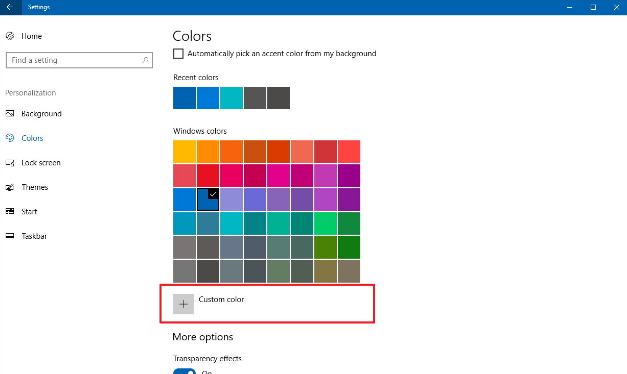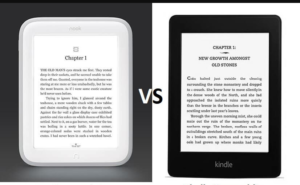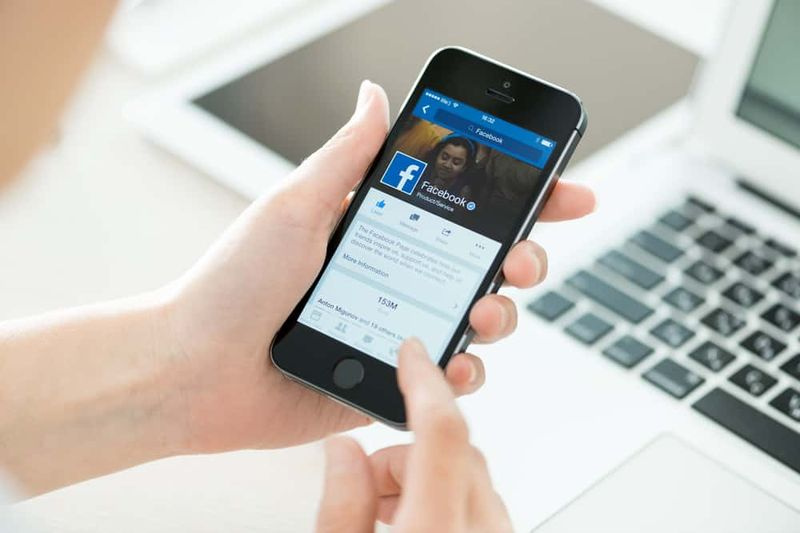Ako presunúť kontakty z jedného ID Google na druhé
Ste pripravení presunúť všetky kontakty z jedného ID Google do druhého? Google vám umožňuje jednoduchú synchronizáciu kontaktov do cloudu. Je to však veľká vymoženosť v dnešnom svete, kde takmer každý vlastní rôzne zariadenia. Týmto spôsobom ich môžete ľahko synchronizovať so všetkými zariadeniami.
Ak ale plánujete prejsť na inú cloudovú službu. Google potom nemôže ponúknuť automatizovaný prístup, môžete to urobiť ručne. Postupujte podľa nášho článku o jednoduchom a ľahkom prenose kontaktov z jedného ID Google do druhého.
Ako preniesť kontakty z jedného ID Google do druhého v telefóne s Androidom
Pomocou novo spustenej aplikácie kontakty môžete teraz svoje kontakty presúvať medzi rôznymi identifikátormi Google jediným kliknutím na obrazovku. Poďme na to.
bluetooth hry pre android a iphone
Krok 1:
Najskôr sa prihláste pomocou oboch identifikátorov Google na rovnakom zariadení smartphone. Účet môžete do svojho Androidu pridať aj pomocou aplikácie nastavení.
Krok 2:
V telefóne tiež otvorte aplikáciu Kontakty Google. Inštalácia z obchodu Play, ak ho nemôžete mať.
Poznámka: Ak aplikácia nie je nainštalovaná, môžete postupovať podľa pokynov the odkaz na inštaláciu aplikácie.
Krok 3:
Nezabudnite, že používate ID Google, z ktorého chcete presúvať kontakty. V aplikácii Kontakty vyberte kontakty že sa radi hýbete.
Ak chcete zvoliť kontakty, stačí kliknúť a podržať prvý kontakt. Jednoducho kliknite na ďalšie a vyberte každý kontakt. Po výbere kontaktov prejdite na ďalší krok.
Krok 4:
Kliknite na ikonu ponuky v pravom hornom rohu obrazovky. Teraz kliknite na Presun do iného účtu „Možnosť.
Krok 5:
Klikni na Hýbte sa tlačidlo na presunutie kontaktu na iné ID. Aj keď máte viac ako dva identifikátory, aplikácia vás požiada, aby ste vybrali ID, na ktoré chcete presunúť kontakty.
Keď v prípade potreby povolíte povolenia, aplikácia kontaktov začne proces prenosu. Po dokončení budú vaše kontakty k dispozícii vo vašom druhom účte (Google ID).
lede vs dd-wrt
Ako presunúť kontakty z jedného ID Google do druhého v počítači
Google vám umožňuje exportovať kontakty v dvoch formátoch. Tieto formáty sú CSV alebo vCard.
Krok 1:
Najskôr otvorené Kontakty Google na webe prehliadač.
Krok 2:
Vyberte kontakt, ktorý chcete exportovať. Môžete tiež vytvoriť štítok a umiestniť kontakty súčasne pomocou tohto štítku na ich zoskupenie. Ak chcete exportovať všetky svoje kontakty, jednoducho prejdite na krok 3.
Krok 3:
Na ľavom paneli sa posuňte nadol a klepnite na „ Export '.
Poznámka: Ak v predchádzajúcom kroku nemôžete vykonať žiadny výber, Google automaticky vyberie všetky kontakty v úložisku na export.
Krok 4:
Zvoľte „ Google CSV „Ako svoj formát a klepnite na„ export '.
Krok 5:
Váš súbor sa teraz nainštaluje do predvoleného umiestnenia na stiahnutie. Hotovo ... Teraz ste svoje kontakty úspešne exportovali do súboru CSV.
Krok 6:
Teraz prejdite na svoje ďalšie ID Google, ktoré chcete importovať. Prejdite tiež na tento odkaz. Teraz sa odhláste z aktuálneho ID Google a znova sa prihláste pomocou ID Google, do ktorého chcete kontakty presunúť.
Krok 7:
Potom môžete navštíviť Kontakty Google na webe , opäť. Hneď ako navštívite, prihláste sa pomocou IF, ak chceme presunúť kontakty. Posuňte sa nadol a klepnite na „ Import „Možnosť na ľavom paneli.
aký je zvyk os pre galaxiu s4
Krok 8:
Teraz kliknite na „ Vyberte súbor '.
Krok 9:
Prejdite tiež predvolené umiestnenie sťahovania a vyberte súbor, ktorý ste predtým stiahli. Formát CSV.
Tip: Ak súbor nechcete upraviť alebo premiestniť. Potom sa môžete nachádzať v K stiahnutiu ‘Používajúci meno‘ Kontakty Google. CSV '.
Krok 10:
Zvoľte „ Import ‘A všetky kontakty budú spracované a uložené vo vašom najnovšom ID Google.
Aký spôsob mám použiť, počítač alebo telefón?
Presun kontaktov z jedného ID Google do druhého je v telefóne s Androidom celkom jednoduchý, pretože nechcete kontakty exportovať a importovať ručne. Aplikácia Kontakty Google umožňuje jednoducho vybrať kontakty a presunúť ich bez ďalších prác.
Používanie počítača (webu) na to je však spoľahlivejšie, ak máte obrovský zoznam kontaktov na prenos z jedného ID Google do druhého ID. Štítky môžete tiež použiť na ich ľahké zoskupenie. Počas exportu jednoducho vyberte príslušnú menovku, ak chcete exportovať kontakty.
Záver:
Tu je všetko o presúvaní kontaktov z jedného ID Google do druhého. Presunuli ste niekedy svoje kontakty z jedného účtu do druhého? Ak áno, podeľte sa s nami o svoje názory a návrhy v sekcii komentárov nižšie!
V prípade ďalších otázok a otázok nás kontaktujte v sekcii komentárov nižšie!
ako rýchlo vyrovnať paru
Prečítajte si tiež: